GT-S5330. Manual do usuário
|
|
|
- Gonçalo Belmonte César
- 7 Há anos
- Visualizações:
Transcrição
1 GT-S5330 Manual do usuário
2 Usando este manual Obrigado por adquirir este celular Samsung. Este telefone irá garantir a você serviços de comunicação móvel de alta qualidade e de entretenimento baseados na excepcional tecnologia Samsung de padrões elevados. Este manual do usuário foi especialmente desenvolvido para guiar você através das funções de seu telefone celular. Por favor leia este manual cuidadosamente antes de utilizar seu telefone de forma a garantir um uso seguro e correto. As descrições neste manual são baseadas nas configurações padrão de seu telefone. Por favor guarde este manual para consultas futuras. Ícones de instrução Antes de iniciar, familiarize-se com os ícones que você verá neste manual: Aviso situações que podem prejudicar você ou terceiros Atenção situações que podem danificar seu telefone ou outro equipamento Nota notas, dicas de uso ou informações adicionais Consulte páginas com informações relacionadas; por exemplo: 12 (representa veja página 12 ) 2 Usando este manual
3 Seguido de a ordem de opções ou menus que você precisa selecionar para executar um passo; por exemplo: No modo de Menu, selecione Mensagens Escrever (representa Mensagens, seguido de Escrever) [ ] Colchetes teclas do telefone; por exemplo: [ ] (representa a tecla para Ligar ou desligar / Sair do menu) Direitos autorais Direitos autorais 2010 Samsung Electronics Este manual está protegido pelas leis dos direitos autorais internacionais. Nenhuma parte deste manual pode ser, reproduzido, distribuído, traduzido ou transmitido de qualquer forma ou meios, sejam eletrônicos ou mecânicos, incluindo fotocópias, gravações, ou salvos em qualquer dispositivo de armazenamento e sistema de recuperação, sem a permissão por escrito da Samsung Electronics. Marcas registradas Os direitos a todas as tecnologias e produtos que englobam este dispositivo são propriedade de seus respectivos proprietários: SAMSUNG, e logo SAMSUNG são marcas registradas da Samsung Electronics. Bluetooth é uma marca registrada de Bluetooth SIG, Inc. worldwide. Java é uma marca registrada de Sun Microsystems, Inc. Windows Media Player é uma marca registrada de Microsoft Corporation. e sao marcas registradas da SRS Labs, Inc. CS Headphone e WOW HD são tecnologias incorporadas sobre a licença da SRS Labs, Inc. Wi-Fi, o logotipo Wi-Fi CERTIFIED e o logotipo Wi-Fi são marcas registradas da Wi-Fi Alliance. Usando este manual 3
4 Por favor leia todas as precauções de segurança antes de utilizar seu telefone de forma a garantir um uso seguro e correto. As imagens e as telas capturadas utilizadas neste manual podem apresentar diferenças na aparência em relação ao produto atual. O conteúdo neste manual pode apresentar diferenças entre o produto ou o software fornecido pelos provedores de serviços ou operadoras, e está sujeito a mudanças sem nenhum aviso prévio. Consulte o site para verificar a última versão do manual do usuário. As funções disponíveis e serviços adicionais podem variar por aparelho, software ou provedor de serviços. O formato e distribuição deste manual é baseado no sistema operacional Bada e pode variar dependendo do sistema de operação do usuário. As aplicações bem como suas funções podem variar de país, região ou especificação de hardware. A Samsung não é responsável por danos causados por aplicações de terceiros. Você pode atualizar o software de seu dispositivo acessando o site Os arquivos de som, papéis de parede e imagens disponíveis neste dispositivo são licenciados para uso limitado entre a Samsung e seus respectivos proprietários. Extrair e utilizar estes materiais para comerciais ou outros propósitos é uma violação as leis dos direitos autorais. A Samsung não é responsável por tal violação dos direitos autorais causadas pelo usuário. 4 Usando este manual
5 Índice Montando... 8 Desembale...8 Inserir o cartão SIM e a bateria...8 Carregar a bateria Inserir um cartão de memória (opcional) Inserir uma tira de mão (opcional) Primeiros Passos Ligar ou desligar seu dispositivo Conhecendo seu telefone Utilizar o Touch screen Bloquear ou desbloquear a tela e as teclas Acessar menus Iniciar e gerenciar aplicações Usar Widgets Configurar seu telefone Inserir texto Acessar informações de ajuda Comunicação Chamadas Registros Mensagens Índice 5
6 IM Social Hub Entretenimento Câmera Vídeo Player Música Rádio FM Jogos e aplicativos Informação pessoal Contatos Calendário Tarefas Notas Gravador de voz Internet Internet Sincronizar YouTube Conectividade Bluetooth Wi-Fi GPS Conexões com o computador Índice
7 Ferramentas Relógio Calculadora Minhas contas Meus arquivos SIM AT Procura inteligente Configurações Acessar o menu Configurações Modo Offline Conectividade Perfis de som Visor e Luz Geral Data e Hora Menu e widgets Aplicações Segurança Memória Zerar Sobre o telefone Solução de problemas Informações de uso e segurança Índice 7
8 Montando Desembale Verifique se os seguintes itens encontram-se na sua caixa: Telefone celular Bateria modelo EB494353VU Carregador de bateria modelo ETA0U10BBB Fone de ouvido modelo EHS49AS0ME Manual do usuário Use apenas softwares aprovados pela Samsung. Softwares não originais ou ilegais podem causar danos ou mal funcionamento do telefone, perdendo a garantia de fabricação. Os itens fornecidos com seu telefone podem variar, dependendo do software e acessórios disponíveis em sua região ou oferecidos pelo seu provedor de serviços. Você pode obter acessórios adicionais com seu revendedor Samsung local. Os acessórios fornecidos atuam melhor em seu telefone. Acessórios diferentes daqueles fornecidos podem não ser compatíveis com seu aparelho. Inserir o cartão SIM e a bateria Ao assinar um serviço celular, você receberá um cartão SIM com detalhes de sua assinatura, como seu número de identificação pessoal (PIN) e serviços opcionais. 8 Montando
9 Para inserir o cartão SIM e a bateria 1 Se o telefone estiver ligado, mantenha a tecla [ ] pressionada para desligá-lo. 2 Remova a tampa da bateria. 3 Insira o cartão SIM Tome cuidado para não ferir suas unhas ao remover a tampa da bateria. Insira o chip no telefone com os contatos dourados virados para baixo. Se não inserir um cartão SIM, só poderá utilizar os serviços que não utilizam a rede e alguns menus. Montando 9
10 4 Insira a bateria. 5 Insira a tampa da bateria. Carregar a bateria Antes de usar o telefone pela primeira vez, você precisa carregar a bateria. Você pode carregar o telefone com o carregador de bateria ou conectando a um computador com o cabo de dados. Utilize somente os carregadores e cabos aprovados pela Samsung. Utilizar carregadores ou cabos não autorizados, pode causar estouro na bateria ou danificar seu telefone. Quando o nível de bateria estiver baixa, o telefone irá emitir um tom de alerta e exibir uma mensagem de bateria baixa. O ícone de bateria também estará vazio e piscando. Se o nível de bateria se tornar muito baixo, o telefone irá automaticamente se desligar. Recarregue a bateria para continuar a usar o telefone. 10 Montando
11 Carregar a bateria com o carregador 1 Abra a tampa do conector multifuncional no topo do dispositivo. 2 Insira o carregador de bateria no conector do telefone. Conectar o carregador incorretamente pode causar sérios danos ao telefone. Quaisquer danos causados por uso incorreto não terão cobertura da garantia. 3 Ligue o carregador de bateria em uma tomada elétrica. Você pode usar o telefone durante o carregamento, mas irá aumentar o tempo para carregar completamente a bateria. Durante o carregamento, o telefone pode se aquecer. Isto é normal e não deve afetar a vida útil ou desempenho de seu dispositivo. Se o seu telefone não carregar adequadamente, traga seu telefone e o carregador a uma assistência técnica Samsung. 4 Quando a bateria estiver completamente carregada (o ícone não estiver mais se movendo), retire o carregador de bateria da tomada. Não remova a bateria antes de remover o carregador. pois pode causar danos ao telefone. Montando 11
12 Carregar a bateria com o cabo de dados do computador Antes de carregar, certifique-se de que o seu computador está ligado. 1 Abra a tampa do conector multifuncional no topo do dispositivo. 2 Conecte uma extremidade do cabo (micro-usb) no conector do telefone. 3 e conecte a outra extremidade do cabo na porta USB do computador. Dependendo do tipo de cabo de dados que estiver usando, pode levar alguns minutos antes de iniciar o carregamento. 4 Quando a bateria estiver completamente carregada (o ícone não estiver mais se movendo), retire o cabo de dados do telefone e do computador Inserir um cartão de memória (opcional) Para armazenar arquivos de mídia adicionais, você precisa inserir um cartão de memória. Seu telefone aceita cartões de memória microsd ou microsdhc com até 16 GB (dependendo do fabricante e do tipo do cartão de memória). A Samsung utiliza padrões industriais aprovados para cartões de memória, mas algumas marcas podem não ser inteiramente compatível com o seu telefone. Utilizar um cartão de memória incompatível pode danificar seu telefone ou o cartão de memória e pode corromper os arquivos armazenados. 12 Montando
13 Seu telefone suporta apenas estrutura de arquivo FAT para cartões de memória. Ao inserir um cartão com uma estrutura de arquivo diferente, seu telefone irá solicitar que o cartão seje formatado. Excluir e gravar freqüentemente diminuirá o tempo de vida do cartão de memória. 1 Remova a tampa da bateria. 2 Insira um cartão de memória com os contatos dourados virado para baixo. 3 Empurre o cartão dentro do compartimento até que ele trave no local. 4 Insira a tampa da bateria. Remova o cartão de memória. 1 Certifique-se de que o telefone não está atualmente utilizando o cartão de memória. 2 Remova a tampa da bateria. 3 Empurre o cartão de memória gentilmente até ele se desconectar do dispositivo. 4 Puxe o cartão de memória para fora do compartimento. 5 Insira a tampa da bateria. Não remova um cartão enquanto o telefone transfere ou acessa informações, uma vez que isso poderia resultar em perda de dados e/ou danos ao cartão ou ao dispositivo. Montando 13
14 Formatar o cartão de memória. Formatar o cartão de memória em um computador pode causar incompatibilidade com seu telefone. Formate o cartão de memória apenas no telefone. No modo de Menu selecione, Configurações Memória Detalhes do cartão de memória Formatar Sim. Antes de formatar o cartão de memória, não se esqueça de fazer uma cópia de segurança de todos os dados importantes armazenados em seu telefone. A garantia do fabricante não cobre perda de dados em virtude de ações de usuários. Inserir uma tira de mão (opcional) 1 Remova a tampa da bateria. 2 Insira a tira de mão através do compartimento e a encaixe na pequena proteção. 3 Insira a tampa da bateria. 14 Montando
15 Primeiros Passos Ligar ou desligar seu dispositivo Para ligar seu telefone, 1 Mantenha a tecla [ ] pressionada. 2 Insira seu código PIN e pressione Concluído (se necessário). 3 Selecione o idioma desejado para o visor e selecione Próximo. 4 Selecione o idioma desejado para inserir texto e selecione Próximo. 5 Selecione seu fuso horário locale selecione Próximo. 6 Defina a hora e data e selecione Salvar. Para desligar seu telefone, mantenha pressionada [ ]. Siga todos os avisos e instruções recomendados pelo pessoal autorizado em áreas onde dispositivos sem fio são proibidos. Para usar os serviços do dispositivo que não necessitam da rede, altere para o modo Offline. No modo de Menu, selecione Configurações Modo Offline. Primeiros Passos 15
16 Conhecendo seu telefone Layout do dispositivo Tecla de volume Teclado Qwerty Microfone Alto-falante Touch screen Tecla Menu Sair do menu Tecla de discagem Conector do carregador/cabo de dados Fone de ouvido Tecla ligar/ desligar/tecla de Bloqueio Tecla câmera Antena interna Lente da câmera Tampa da bateria Alto-falante 16 Primeiros Passos
17 Teclas Tecla Discar Menu Fim Função Efetua aou atende uma chamada: no modo de Espera, recupera o registro de suas ligações e mensagens. Acesse o modo de Menu; abra o gerenciador de tarefas para visualizar todas as aplicações ativadas (mantenha pressionado). Encerra uma chamada; no modo de Menu, retorna à tela de Espera. Tecla Ligar/ Bloquear Câmera Função Bloquear ou desbloquear a tela e as teclas; Ligar ou desligar o dispositivo (mantenha pressionado). No modo de Espera, liga a câmera; No modo Câmera, tira uma foto ou grava um vídeo Teclado Qwerty A composição do teclado QWERTY pode variar dependendo de seu país. Tecla Função Volume Ajusta o volume do telefone Alfanúmerica Insere números, letras e caracteres especiais. Primeiros Passos 17
18 Tecla Função Tecla Função Shift Alt Símbolos Mensagens Idioma do Teclado Altera entre maiúsculas e minúsculas em um campo de entrada de texto. Use os caracteres na parte superior das teclas em um campo de entrada de texto. Insira simbolos em um campo de entrada de texto. No modo de Espera, abra uma tela de composição de mensagens. Altera o idioma de entrada do campo de texto; Acessa as Configurações do teclado (mantenha pressionado) Barra de espaço Tecla de navegação Backspace Enter Confirma Insere um espaço em um campo de entrada de texto; No modo de Espera, altere para o modo Silencioso (mantenha pressionada). Move o cursor para cima, para baixo,esquerda, ou direita no campo de entrada de texto. Apaga os carateres; No modo de Menu, returna ao nível anterior. Inicia uma nova linha em um campo de entrada de texto. No modo de Menu, selecione o menu em destaque ou confirma uma entrada. 18 Primeiros Passos
19 Tela de Espera Quando o telefone está no modo de Espera, você irá visualizar a tela de Espera. A partir da tela de Espera, você pode visualizar o status de seu telefone e acessar aplicações. A tela de Espera possui 3 painéis e podem ser adicionados no máximo 10. p. 26 Percorra para a esquerda ou direita entre um dos painéis da tela de Espera. Você também pode selecionar um ponto no topo da tela para mover diretamente a um painel da tela de Espera. Ícones indicadores Os ícones do visor disponíveis podem variar dependendo de seu provedor de serviços ou país. Ícones Definição Sem cartão SIM Ícones Definição Intensidade do sinal Rede GPRS disponível; Quando conectado, o ícone torna-se azul. Rede EDGE conectada; Quando conectado, o ícone torna-se azul. Rede Wi-Fi ativada Bluetooth ativado Aplicações em andamento Evento perdido Chamada de voz em andamento Função mensagem SOS ativada Desvio de chamada ativado Primeiros Passos 19
20 Ícones Definição Sincronizando com o computador ActiveSync em andamento Cartão de memória inserido Navegando na web Conectado a uma página da web segura Novas mensagens de texto ou multimídia Novo Novo correio de voz Alarme ativado Roaming (fora de área) Perfil Normal ativado Ícones Definição Perfil Silencioso ativado Hora atual Nível de energia da bateria Painel de atalhos No modo de Espera ou enquanto utiliza uma aplicação, selecione na área de ícones indicadores para abrir o painel de atalhos. Selecione os ícones para ativar/desativar o Wi-Fi ou Bluetooth. Você também pode mudar o volume do telefone e verificar novas mensagens e alertas. 20 Primeiros Passos
21 Utilizar o Touch screen No Touch screen do seu telefone, você pode selecionar itens ou executar funções. Aprenda ações básicas para usar o Touch screen. Para evitar arranhões na tela, não utilize ferramentas afiadas ou pontiagudas. Não permita que a tela entre contato com outros dispositivos elétricos. Descargas eletroestáticas podem causar mau funcionamento na tela. Não permita que a tela entre contato com a água. A tela de seu aparelho pode ter um mau funcionamento quando exposta a condições úmidas ou à água. Para um melhor uso da tela, remova a proteção de plástico antes de usar o telefone. A tela de seu aparelho possue uma camada que detecta pequenas descargas elétricas emitidas pelo corpo humano. Para um melhor uso da tela, toque-a com a ponta do dedo. A tela de seu aparelho não irá responder ao toque de ferramentas pontiagudas tais como agulha ou caneta. Primeiros Passos 21
22 Controle sua tela com as seguintes ações: Toque: Toque uma vez para selecionar ou iniciar uma aplicação ou opção do menu. Manter pressionado: Mantenha um item pressionado por mais de 2 segundos para abrir uma lista de opções. Duplo toque: Toque duas vezes rapidamente para aumentar ou diminuir o zoom enquanto visualiza uma foto ou página da web. Arrastar: Toque e arraste par selecionar itens. Arrastar e soltar: Mantenha pressionado um item e em seguida arraste para movê-lo Leve toque: Toque levemente a tela rapidamente para ativar uma aplicação. Área do zoom: Posicione dois dedos e afaste os para aumentar zoom ou junte os para diminuir o zoom. Seu telefone desativa a tela quando não utilizado por um específico período de tempo. Para ativar a tela, pressione [ ] ou a tecla de Menu. Você também pode ajustar o tempo da luz do visor. No modo de Menu, selecione Configurações Visor e Luz Luz do visor. Algumas listas possuem um índice ao lado direito. Toque um letra para pular para os itens iniciados por esta letra. Arraste a tela por entre esse índice para percorrer rapidamente por entre a lista. Bloquear ou desbloquear a tela e as teclas Você pode bloquear a tela e as teclas para evitar toques acidentais ou operações indesejadas. Para bloquear, pressione [ ]. Para desbloquear, pressione [ ] ou qualquer tecla e arraste a janela em qualquer direção. 22 Primeiros Passos
23 Acessar menus Para acessar os menus de seu telefone, 1 No modo de Espera, selecione a tecla Menu para acessar o modo de Menu. 2 Percorra para a esquerda ou direita para acessar outros itens de menu. Você também pode selecionar um ponto no topo da tela para mover diretamente a tela do menu principal. 3 Selecionar um menu ou aplicação. 4 Pressione [ ] para voltar ao modo de Espera. Seu telefone possui um sensor de movimento integrado que detecta sua orientação. Ao girar o dispositivo enquanto utiliza algumas funções, a interface irá mudar automaticamente para o modo Paisagem. Para definir a interface para manter a orientação ao girar o dispositivo, selecione Configurações Geral Gestos Orientação Alterar a orientação. Ao utilizar o dispositivo, você pode capturar a imagem de uma tela ao pressionar a tecla de Menu e [ ] simultaneamente. A imagem será salva em Meus arquivos Imagens Captura de tela. Organizar as aplicações no modo de Menu Você pode reorganizar as aplicações no modo de Menu alterando sua ordem ou agrupando em categorias para se adequar melhor as suas preferências e necessidades. 1 No modo de Espera, selecione a tecla Menu para acessar o modo de Menu. Primeiros Passos 23
24 2 Selecione Editar no canto superior esquerdo da tela. 3 Arraste uma aplicação para a posição desejada. Você pode mover um ícone de aplicação para outra tela do Menu. Você pode também trocar as aplicações comuns dos botões principais com outras aplicaçõespara usá-las diretamente no modo de Espera. 4 Selecione Conc. no canto superior esquerdo da tela. Adicionar novas telas ao menu principal 1 No modo de Espera, selecione a tecla Menu para acessar o modo de Menu. 2 Selecione Editar no canto superior esquerdo da tela. 3 Gire o telefone no sentido anti-horário para o modo de Paisagem. 4 Selecione para adicionar novas telas. Pode ser adicionado até 10 telas. 24 Primeiros Passos Selecione para remover a tela do menu principal. 5 Gire o telefone no sentido horário para o modo Retrato. 6 Selecione Conc. no canto superior esquerdo da tela. Iniciar e gerenciar aplicações Executar múltiplas aplicações Seu dispositivo permite que você execute diversas aplicações ao mesmo tempo. Para iniciar múltiplas aplicações, pressione a tecla de Menu para retornar ao menu principal e selecione outra aplicação para iniciar. Usar o gerenciador de tarefas Esta função permite gerenciar múltiplas aplicações. Para iniciar o gerenciador de tarefas,
25 1 Matenha a tecla Menu pressionada. Os ícones das aplicações ativadas aparecem. 2 Controle as aplicações conforme o seguinte: Para alternar entre as aplicações, selecione qualquer uma da lista. Para fechar uma aplicação, selecione Para fechar todas as aplicações, selecione Encerrar tudo. Usar Widgets Widgets são pequenos aplicativos que possuem funções convenientes e fornecem informações a sua tela de Espera. Alguns de seus widgets conectam com servidores da web. Selecionar um widget com acesso à web pode gerar custos adicionais. Os widgets disponíveis podem variar, dependendo de seu país ou provedor de serviços. Abrir a barra de ferramentas de widgets Para abrir a barra de ferramentas e acessar os widgets, 1 Na tela inicial, pressione Widget na parte superior à esquerda da tela para abrir a barra de ferramentas de widgets. 2 Leia a termo de responsabilidade do widget e selecione Aceit. (se necessário). 3 Percorra para esquerda ou direita na barra para encontrar o widget desejado. 4 Arraste o widget para a tela inicial 5 Para mover o widget de volta para a barra de ferramentas do widget, mantenha pressionado até o quadro amarelo aparecer, e então arraste-o ate a barra de ferramentas do widget. 6 Selecione Sair no canto superior esquerdo da tela para fechar a barra de ferramentas de widgets. Primeiros Passos 25
26 Você pode organizar cada painel da tela de Espera com seus widgets favoritos. Percorra para esquerda ou direita de painel em painel e em seguida posicione os widgets em qualquer lugar da tela. Para mover o widget na tela de espera, mantenha pressionado até o quadro amarelo aparecer, e então posicione-o em qualquer lugar da tela. Gerenciar os widgets com conexão a rede Você pode selecionar um perfil de widget para conectar aos serviços de rede e visualizar os widgets baixados. No modo de Menu, selecione Configurações Menu e widgets Widget. Configurar seu telefone Desfrute mais de seu telefone personalizando-o de acordo com suas preferências. Adicionar novos paineis a tela de Espera Você pode adicionar novos paineis a tela de Espera para organizar os widgets de acordo com suas preferências e necessidades. 1 Na tela inicial, pressione Widget na parte superior à esquerda da tela 2 Gire o telefone no sentido anti-horário para o modo de Paisagem. 3 Selecione para adicionar novos paineis a tela. Pode ser adicionado até 10 telas. Selecione para remover o painel do menu principal. 4 Gire o telefone no sentido horário para o modo Retrato. 5 Selecione Sair no canto superior esquerdo da tela. 26 Primeiros Passos
27 Visualizar hora e data atual 1 No modo de Menu, selecione Configurações Data e Hora. 2 Selecione a opção fuso horário e um fuso horário. 3 Insira e defina a hora e data atual 4 Selecione Voltar. Ajustar o volume das teclas 1 Na tela de Espera, pressione a tecla de volume para cima ou para baixo. 2 Ajuste o volume das teclas ao pressionar as tecla de volume ou arrastar o seletor. Mudar para o perfil Silencioso No modo de Espera, selecione Teclado e em seguida mantenha pressionada a tecla para silenciar ou voltar ao perfil normal. Você pode também abrir o painel de atalhos e selecionar Silencioso. Definir um perfil de som Você pode alterar os sons de seu telefone ao definir o perfil atual ou alterar para um outro perfil. Para definir um perfil, 1 No modo de Menu, selecione Configurações Perfis de som. 2 Selecione o perfil que estiver usando. 3 Defina os parâmetros de som para chamadas e mensagens recebidas e sons do telefone. p. 104 As opções disponíveis podem variar, dependendo do perfil selecionado. 4 Selecione Definir. Para mudar para outro perfil, selecione a caixa de verificação próxima ao perfil e selecione Definir. Selecionar um papel de parede para a tela de Espera. 1 No modo de Menu, selecione Configurações Visor e Luz Papel de parede. Primeiros Passos 27
28 2 Selecione uma imagem Para selecionar uma imagem de outra pasta, selecione a pasta. 3 Selecione Definir. Ajustar o brilho da tela 1 No modo de Menu, selecione Configurações Visor e Luz. 2 Arraste o seletor sobre Brilho para ajustar o nível do brilho. 3 Selecione Definir. O nível do brilho da tela irá afetar a velocidade com que o telefone leva para consumir energia. Trocar a ordem das abas Você pode trocar a ordem das abas de uma aplicação. 1 Abra uma aplicação que tenha abas na parte superior da tela. 28 Primeiros Passos 2 Mantenha pressionado a área da aba. 3 Selecione uma aba e mova para uma nova posição de aba. 4 Ao terminar, selecione qualquer lugar na tela fora da área de abas. Bloquear seu telefone Você pode bloquear seu telefone ao ativar uma senha de bloqueio. 1 No modo de Menu, selecione Configurações Segurança. 2 Selecione Bloqueio do telefone. 3 Insira uma senha de 4 a 8 dígitos e selecione Concluído. 4 Insira a senha novamente e selecione Concluído.
29 A primeira vez que você acessar um menu que solicite uma senha, será solicitado que você crie e confirme esta senha. Quando a função de bloquear telefone está ativada, você precisa inserir a senha que configurou para o telefone cada vez que for ligar o telefone. Caso esqueça sua senha, leve seu telefone a uma autorizada Samsung para desbloquear A Samsung não é responsável por nenhuma perda de senhas ou informações pessoais ou outros danos causados por softwares ilegais. Bloquear o cartão SIM. Você pode bloquear seu dispositivo ao ativar o código PIN fornecido com seu cartão SIM. 1 No modo de Menu, selecione Configurações Segurança. 2 Selecione Bloquear SIM. 3 Insira o PIN fornecido pelo seu cartão SIM e selecione Concluído. Quando a função pin bloqueado está ativada, você precisa inserir o PIN cada vez que for ligar o telefone. Ao inserir incorretamente o PIN muitas vezes, seu chip será bloqueado. Você deve inserir a chave de desbloqueio do PIN (PUK) para desbloquear o cartão SIM. Ao bloquear seu chip e inserir incorretamente o código PUK muitas vezes, leve seu chip ao seu provedor de serviços para desbloquear. Ativar a função Mobile Tracker Quando alguém inserir um novo cartão SIM em seu telefone, a função Mobile Tracker irá automaticamente enviar o número de identificação do aparelho para dois destinatários para ajudá-lo a localizar e recuperar seu telefone. Primeiros Passos 29
30 Para utilizar este aplicativo, você precisará de uma conta Samsung para controlar o dispositivo na internet remotamente. 1 No modo de Menu, selecione Configurações Segurança. 2 Selecione Mobile Tracker 3 Insira a senha e selecione Concluído. 4 Selecione OK e continue. 5 Insira seu endereço de e senha da sua conta Samsung e selecione Iniciar sessão. Para criar uma conta Samsung, selecione a caixa de verificação ao lado de Criar Agora. 6 Selecione Destinatários para abrir a lista de destinatários. 7 Insira o número do telefone incluindo o código do país (com +). 8 Quando você finalizar as configurações dos destinatários, selecione OK. 9 Selecione o campo Remetente. 10 Insira o nome do remetente. 11 Selecione Salvar. Você também pode controlar o dispositivo perdido pela internet. Visite o site com para ver informações detalhadas desta função. Inserir texto Você pode inserir texto ao pressionar os caracteres no teclado virtual ou através da escrita de mão na tela. Alterar o método de entrada de texto Ao tocar no campo de texto, o painel de entrada com o teclado tradicional é exibido por padrão 30 Primeiros Passos
31 Número Função 1 Altera entre letras maiúsculas e minúsculas 2 Apaga uma inserção 3 Inicia uma nova linha 4 Altere para o modo Números. 5 Altera a entrada de idioma; Acesse as configurações do teclado (mantenha pressionada). 6 Insere um espaço Para alterar o método da entrada de textos, mantenha pressionado e selecione Tipo de teclado um método de inserção de texto. Opções Teclado Teclado Qwerty Escrever tela cheia Caixa de escrita Função Selecione caracteres no teclado. Selecione caracteres no teclado QWERTY. Escreva legivelmente em qualquer lugar da tela. Escreva nas caixas de entrada Inserir texto usando os métodos de entrada 1 Alterar o método de entrada de texto 2 Selecione as teclas virtuais necessárias ou escreva na tela para inserir seu texto. Primeiros Passos 31
32 Ao inserir texto, gire o telefone no sentido antihorário para exibir o teclado QWERTY em tela cheia. Selecione as teclas virtuais necessárias para inserir seu texto. Mantenha pressionado e selecione Texto inteligente para visualizar as palavras alternativas. Ao usar o teclado, você pode utilizar os seguintes modos: Modo Abc Função Pressione a tecla virtual correspondente até que o caracter desejado apareça no visor. Modo T9 Função 1. No modo ABC, selecione T9 ou mantenha pressionado e selecione Texto inteligente. 2. Selecione as teclas virtuais correspondentes para inserir uma palavra inteira. 3. Quando a palavra for exibida corretamente, selecione para inserir um espaço. Se a palavra correta não for exibida, selecione e uma palavra alternativa que aparece na lista. Adicionar novas palavra ao dicionário T9 Caso não encotrar a palavra desejada na lista, você pode adicioná-la ao dicionário T9. Selecione Adicionar palavra abaixo da lista de palavras alternativas. 32 Primeiros Passos
33 Modo Número Símbolos Função Selecione a tecla virtual correspondente para inserir um número. Você pode inserir números ao manter pressionado o número desejado nos modos Abc ou T9. 1. Selecione ou ou para percorrer ao símbolo desejado. 2. Selecione a tecla virtual correspondente para inserir um símbolo. Inserir texto usando o teclado QWERTY Deslize aberto o celular para usar o teclado QWERTY. Pressione a as teclas alfanuméricas para inserir caracteres, números e símbolos. Você pode também usar as seguintes teclas Tecla Alt sym Função Altera entre letras maiúsculas e minúsculas Insere os caracteres na metade superior das teclas. Altera para o modo Símbolos. Altera o idioma de entrada do campo de texto; Acessa as Configurações do teclado (mantenha pressionado) Insere um espaço Arraste o cursor para o texto desejado. Apaga uma inserção Inicia uma nova linha Primeiros Passos 33
34 Copiar e colar um texto Ao inserir texto, você pode usar a função copiar e colar para usar texto em outras aplicações. 1 Mantenha pressionado o campo de inserção de texto até aparecer. 2 Pressione Selec. na lista de opções. 3 Arraste sobre o texto e pare no ponto inicial destacado. Você pode também tocar duas vezes na palavra que deseja destacar. 4 Selecione Copiar ou Cortar para copiar e colar ou cortar e copiar o texto em uma memória temporária. 5 Em outra aplicação, mantenha pressionado o campo de entrada de texto. 6 Selecione Colar para inserir o texto gravado ao campo de texto. Acessar informações de ajuda Aprenda a acessar informações úteis sobre seu aparelho. 1 Na tela de Espera, abra a barra de ferramentas de widgets e selecione. 2 Selecione o widget Ajuda para ativá-lo na tela. 3 Gire o telefone no sentido anti-horário para o modo de Paisagem. 4 Selecione o tópico de ajuda para aprender mais sobre a aplicação ou função. 5 Percorra para a esquerda ou para a direita para obter maiores informações. Para voltar ao nível anterior, selecione. 34 Primeiros Passos
35 Comunicação Chamadas Aprenda a utilizar as funções de chamadas, como atender e efetuar, utilizando opções disponíveis durante a chamada ou personalizar e usar as funções relacionadas. Efetuar ou atender uma chamada. Você pode usar os botões ou touch screen ao efetuar, aceitar, encerrar ou rejeitar ligações. Efetuar uma chamada 1 No modo de Espera, selecione Teclado e digite 0, um código de prestadora, o código de área e o número do telefone, ou somente o número de telefone para uma chamada local. 2 Pressione [ ] para fazer uma chamada. 3 Para encerrar a chamada, pressione [ ]. Utilize a lista de contatos para salvar os números que utiliza frequentemente. p. 70 Para acesso rápido as chamadas recentemente discadas, pressione [ ]. Atender uma chamada 1 Ao receber uma chamada, pressione [ ]. Quando o dispositivo está tocando, pressione a tecla de Volume ou para ajustar o volume ou mantenha pressionada a tecla de Volume para baixo para silenciar o toque de chamada. 2 Para encerrar a chamada, pressione [ ]. Comunicação 35
36 Rejeitar uma chamada Ao receber uma chamada, pressione [ ]. O originador irá ouvir um tom de ocupado. Você pode definir uma lista de números para rejeitar chamadas automaticamente. p. 38 Você pode enviar uma mensagem ao rejeitar chamadas. Discar um número internacional 1 No modo de Espera, selecione Teclado mantenha a tecla 0 selecionada para inserir o caracter +. 2 Insira o número completo que você deseja discar (código do país, código de área e número de telefone) e pressione em seguida a tecla [ ] para discar. Utilizar o fone de ouvido Ao conectar o fone de ouvido fornecido no dispositivo, você pode efetuar e atender chamadas: Para rediscar a última chamada, pressione o botão do fone de ouvido. Para atender uma chamada, pressione o botão do fone de ouvido. Para encerrar uma chamada, mantenha pressionado o botão do fone de ouvido. O fone de ouvido foi desenvolvido apenas para uso em seu dispositivo e pode não ser compatível com outros fones e Mp3 players. Opções durante uma chamada Você pode usar as seguintes opções durante uma chamada. Para ajustar o nível de volume, pressione a tecla de Volume para cima ou para baixo. 36 Comunicação
37 Para manter uma chamada em espera, selecione Espera. Para recuperar a chamada, selecione Recuperar. Pressione para ativar a função Viva-voz. Em ambientes com muito barulho, você pode encontrar dificuldades para escutar a pessoa com quem está falando, caso esteja utilizando o modo Viva-voz. Para um melhor desempenho, utilize o modo Normal do telefone. Para desativar o microfone de modo que o outro participante não possa lhe escutar, selecione Silenciar. Para ouvir e falar com o outro participante via fone de ouvido, selecione Fone. Para fazer uma segunda chamada, coloque a primeira em espera e disque para um novo número. Para atender uma segunda chamada, pressione Aceitar quando a chamada em espera emitir um tom. A primeira chamada é colocada automaticamente em espera Você deve ativar a função Chamada em espera para utilizar este recurso. Para alternar entre as chamadas, selecione Alternar Para encerrar a chamada em espera, Alternar Encerrar. Para efetuar uma conferência, efetue ou atenda a segunda chamada e selecione Confer. quando conectado ao segundo participante. Repita para adicionar mais participantes. A rede de sua operadora de serviços deve suportar este recurso para utilizar esta função. Para conectar o atual participante ao participante colocado em espera, selecione Transferir. Você será desconectado Visualizar e retornar chamadas perdidas Seu telefone exibe no visor as chamadas que você perdeu no painel de atalhos Para ver as chamadas perdidas, abra o painel de atalhos e selecione a notificação da chamada perdida. A partir do registro de chamadas, selecione a chamada perdida para ver seus detalhes ou rediscar o número. Comunicação 37
38 Utilizar funções adicionais Você pode usar várias outras funções relacionadas com chamada, como rejeição automática, Modo FDN, desvio ou restrição de chamadas. Definir a rejeição automática Utilize a rejeição automática para rejeitar automaticamente ligações de certos números. Para ativar a rejeição automática e definir a lista de rejeição, 1 No modo de Menu, selecione Configurações Aplicações Chamadas Todas Rejeição automática. 2 Selecione Criar. 3 Selecione uma opção sobre Corresponder ao critério (se necessário). 4 Selecione o campo, insira um número para rejeitar e pressione Salvar. 5 Para adicionar mais feeds, repita os passos 2-4 acima. 38 Comunicação Fazer uma chamada falsa Você pode simular chamadas recebidas para quando você quiser sair de reuniões ou encontros, ou conversas não desejadas. Para ativar a tecla de atalho para fazer chamadas falsas, no modo de Menu, selecione Configurações Aplicações Chamadas Chamada falsa Tempo de chamada falsa Definir. Para efetuar uma chamada falsa, mantenha pressionada a tecla de Volume para baixo no modo de Espera. A chamada é recebida após um determinado período de tempo Você pode definir o tempo de recebimento da chamada falsa No modo de Menu, selecione Configurações Aplicações Chamadas Chamada falsa Tempo de chamada falsa. Você pode tornar a chamada de voz mais realista ao reproduzir uma voz gravada. Para gravar uma voz,
39 1 No modo de Menu, selecione Configurações Aplicações Chamadas Chamada falsa. 2 Selecione Utilizar voz de chamada falsa Gravação de voz. 3 Selecione para iniciar a gravação. 4 Fale no microfone. Durante a gravação, selecione para pausar e selecione para retomar. 5 Ao terminar, selecione ou Salvar. Você pode tornar a chamada de voz mais realista ao exibir o ID de chamada, nome ou número do originador. 1 No modo de Menu, selecione Configurações Aplicações Chamadas Chamada falsa. 2 Selecione Nome ou Número. 3 Insira um nome ou número 4 Selecione Imagem do originador de chamada falsa. 5 Selecione o campo da imagem uma opção. 6 Adicione uma imagem selecionando alguma da pasta de imagens ou tirando uma nova. 7 Selecione Voltar Salvar. Utilizar o modo FDN No modo FDN, seu telefone irá restringir chamadas efetuadas, exceto para números armazenadas no cartão SIM Primeiro você deve definir sua lista de contatos FDN na Agenda para utilizar a função. Para ativar o modo FDN, 1 No modo de Menu, selecione Configurações Segurança Modo FDN. 2 Insira o PIN2 fornecido pelo seu cartão SIM e selecione Concluído. Definir desvio de chamada Desviar chamada é uma função da rede para desviar as chamadas recebidas para um outro número que você especificou. Você pode definir esta função separadamente Comunicação 39
40 para várias situações, exemplo: quando você já esta em uma chamada, quando você esta impossibilitado de receber chamadas ou fora de área. 1 No modo de Menu, selecione Configurações Aplicações Chamadas Chamada de voz Desviar chamadas. 2 Selecione uma condição. 3 Selecione Desviar para Contatos para adicionar um contato ou inserir um número para o qual a chamada será encaminhada. Sua configuração será enviada para a rede. Definir restrição de chamada Restrição de chamadas é uma função da rede que restringe certos tipos chamadas ou previne que outros efetuem chamadas com seu telefone. 1 No modo de Menu, selecione Configurações Aplicações Chamadas Chamada de voz Restrição de chamadas. 40 Comunicação 2 Selecione um tipo de restrição. 3 Selecione Ativar. 4 Insira uma senha para a restrição e selecione Concluído. Sua configuração será enviada para a rede. Definir chamada em espera Chamada em Espera é uma função da rede que permite que você seja alertado ao receber uma chamada durante uma em andamento. 1 No modo de Menu, selecione Configurações Aplicações Chamadas Chamada de voz Chamada em espera. 2 Selecione Ativar. Sua configuração será enviada para a rede.
41 Registros Aprenda a visualizar e gerenciar os registros das chamadas discadas, recebidas, perdidas ou mensagens enviadas e recebidas. Visualizar registros de chamadas e mensagens Você também pode filtrá-las pelo tipo. 1 No modo de Menu, selecione Chamadas. 2 Percorra para esquerda ou direita para selecionar um tipo de registro no topo da tela. 3 Selecione um registro para visualizar seus detalhes. A partir da tela de detalhes, você pode discar para o número, enviar uma mensagem, adicionar ao contatos ou a lista de rejeição. Visualizar o gerenciador de chamadas A partir do gerenciador de registro, você pode verificar o número de mensagens enviadas ou recebidas e o custo e duração de chamadas. 1 No modo de Menu, selecione Chamadas Gerenciador de registro. 2 Selecione a opção desejada. Opção Duração das chamadas Contador de msgs. Contador de Função Veja alguns dados de duração de suas chamadas, como duração da última chamada e duração de todas as chamadas. Veja o número de mensagens recebidas ou enviadas. Veja o número de s recebidos ou enviados. Comunicação 41
42 Opção Custo Função Veja os registros de custo de suas chamadas, como custo da última ligação e custo total de chamada. Você também pode definir a moeda e o preço unitário ou limite de custo para chamadas restritas de acordo com seu plano de chamadas; O contador de custo pode estar indisponível dependendo de sua região ou Cartão SIM. Você pode zerar os registros do gerenciador A partir de cada tela, selecione Zerar. Mensagens Aprenda a criar e enviar mensagens de texto (SMS), multimídia (MMS), visualizar ou gerenciar as mensagens recebidas e enviadas. Cobranças adicionais pode ser geradas ao receber ou enviar mensagens fora da sua área de cobertura. Para mais detalhes, contate seu provedor de serviço. Enviar uma mensagem de texto 1 No modo de Menu, selecione Mensagens Escrever. 2 Selecione Contatos. Você pode inserir um número manualmente ou selecionar um da lista de registros ou grupos ao selecionar outra opção. 3 Selecione a caixa de verificação próxima aos contatos e selecione Adicionar. 4 Selecione o campo de entrada de texto e insira sua mensagem de texto. 5 Selecione Enviar para enviar a mensagem. 42 Comunicação
43 Se decidir não enviar imediatamente, você pode salvá-la na pasta de rascunho para enviar outra hora. Se um erro ocorrer durante o envio, a mensagem será salva na caixa de saída para que você tente reenviá-la mais tarde. Quando for enviada normalmente, a mensagem será salva na caixa de enviadas. Definir um perfil MMS Para enviar e receber mensagens multimídia, você deve ativar o perfil de conexão para se comunicar com o servidor MMS Além dos perfis que estão predefinidos pela seu provedor de serviços, você pode adicionar sua própria conexão. 1 No modo de Menu, selecione Configurações Conectividade Rede Conexões Sim. 2 Selecione Criar. 3 Defina os parâmetros para perfis de conexão. Opção Nome do perfil APN Tipo de autenticação Usuário Senha Protocolo URL inicial Endereço proxy Tempo de espera (Seg.) Config. avançadas Função Insira o nome para o perfil Insira o nome do ponto de acesso. Selecione um tipo de autenticação Insira o nome de usuário Insira sua senha. Selecione um protocolo de rede Insira a MMS do endereço do servidor. Insira o endereço do servidor proxy Defina quanto tempo o dispositivo irá esperar por respostas da rede. Defina os endereços IP, DNS e classe de tráfego. Comunicação 43
44 4 Ao terminar, selecione Salvar. 5 No mode de Menu, selecione Mensagens Configurações MMS Perfis MMS. 6 Selecione uma um perfil de conexão Definir. Enviar uma mensagem multimídia 1 No modo de Menu, selecione Mensagens Escrever. 2 Selecione Contatos. Você pode inserir um número manualmente ou selecionar um da lista de registros ou grupos ao selecionar outra opção. 3 Selecione a caixa de verificação próxima aos contatos e selecione Adicionar. Ao inserir uma endereço de , o dispositivo irá questionar se deseja enviar uma mensagem multimídia. Selecione OK para confirmar. 4 Selecione um número (se necessário). 44 Comunicação 5 Selecione o campo de entrada de texto e insira sua mensagem de texto. 6 Selecione e anexe um arquivo (se necessário). Você pode selecionar um arquivo da lista de arquivos, tirar uma foto, gravar um vídeo ou gravar um som. 7 Selecione Enviar para enviar a mensagem. Visualizar mensagens de texto ou multimídia As mensagens recebidas, enviadas ou salvas são automaticamente direcionadas para as seguintes pastas: Entrada: Mensagens recebidas. Enviadas: Mensagens enviadas Sáida: Mensagens que acabaram de ser enviadas ou aguardam para ser enviadas Rascunhos: Mensagens salvas para enviar futuramente 1 No modo de Menu, selecione Mensagens e selecione uma corrente.
45 2 Selecione uma mensagem de texto ou multimídia Enquanto vizualiza uma mensagem de texto recebida ou enviada, selecione Copiar para o cartão de... para fazer uma cópia de segurança da mensagem para o cartão de memória. A partir da lista de mensagens, utilize as seguintes opções: Para visualizar as mensagens no modo sequencial, selecione Ver por conversação. Para visualizar os modelos de mensagens ou acessar as pastas criadas, selecione Minha pasta. Para receber mensagens de todos os canais, selecione Broadcast. Para visualizar as mensagens de spam, selecione Caixa de Spam. Para definir as configurações das mensagens, selecione Configurações. Ouvir correios de voz Ao configurar as chamadas perdidas para serem desviadas ao servidor de correio de voz, os originadores deixarão mensagens quando você não atender as chamadas. Para acessar e ouvir as mensagens de seu correio de voz, 1 No modo de Espera, selecione Teclado mantenha a tecla 1 pressionada. 2 Siga as instruções do servidor de correio de voz. Você deve salvar o número do servidor de correio de voz antes de acessá-lo. Seu provedor de serviços pode fornecer esse número. Utilizar modelos de mensagens Aprenda a criar e usar modelos de mensagens de texto e multimídia para criar novas mensagens com mais facilidade e rapidez. Criar um modelo de texto 1 No modo de Menu, selecione Mensagens. Comunicação 45
46 2 Selecione Minha pasta Modelos Criar. 3 Insira o texto e selecione Salvar. Você pode agora inserir um modelo de texto no campo de entrada de texto ao criar uma mensagem de texto, multimídia ou utilizando a opção de entrada. Criar um modelo multimídia 1 No modo de Menu, selecione Mensagens. 2 Selecione Minha pasta Cartões MMS Criar. 3 Crie uma mensagem multimídia, com um assunto e os anexos desejados, para usá-la como seu modelo. p Selecione Salvar. Você pode usar agora um modelo multimídia para cria uma nova mensagem multimídia. A partir da lista 46 Comunicação do cartão MMS, mantenha pressionada um modelo e selecione Enviar. Seu modelo abrirá como uma nova mensagem multimídia. Criar uma pasta para gerenciar mensagens Aprenda a criar pastas para gerenciar suas mensagens de acordo com suas preferências e necessidades. 1 No modo de Menu, selecione Mensagens. 2 Selecione Minha pasta Criar. 3 Insira um novo nome de pasta e selecione Concluído. Agora você pode mover suas mensagens mais importantes da caixa de Entrada ou Saída para uma pasta criada para um gerenciamento mais fácil e seguro. Enviar uma mensagem SOS Em caso de emergência, você pode pedir ajuda enviando uma mensagem SOS para destinatários específicos.
47 Esta função pode não estar disponível dependendo de seu provedor de serviços ou país. 1 No modo de Menu, selecione Mensagens. 2 Selecione Configurações Mensagem SOS Opções de envio. 3 Selecione Enviar SOS para ativar a característica das mensagens SOS. 4 Selecione Destinatários para abrir a lista de destinatário. 5 Selecione o campo de entrada, insira um número de destinatário e selecione OK. Vá para o passo 9. Para selecionar um número salvo na lista de contatos, selecione Recente, Contatos ou Grupos e continue o próximo passo. 6 Selecione os contatos e pressione Adicionar. 7 Selecione um número de telefone (se necessário). 8 Ao terminar, pressione OK. 9 Selecione Repetir e escolha o número de vezes que a mensagem SOS deverá repetir. 10 Selecione Definir Definir Sim. Para enviar uma mensagem SOS, a tela e as teclas devem estar bloqueadas. Pressione a tecla de Volume quatro vezes. Ao enviar uma mensagem SOS, todas as funções do dispositivo serão suspensas até você manter pressionado [ ] Aprenda a criar e enviar mensagens de texto, e visualizar ou gerenciar as mensagens recebidas e enviadas. Comunicação 47
48 Definir uma conta e um perfil de Além das contas de predefinidas pela seu provedor de serviços, você pode adicionar suas contas de pessoais. E também, adicionar seu próprio perfil de conexão para utilizar serviços de . Definir uma conta de 1 No modo de Menu, selecione Outros. Para definir uma conta de um serviço específico de , selecione o nome do serviço. 2 Personalize as configurações de conta através das seguintes telas: Opção Nome da conta Função Insira um nome para a conta. Esta opção é disponível apenas quando configurar uma nova conta de . Opção Endereço de Usuário Senha Servidor SMTP Porta SMTP Conexão segura Tipo servidor recepção Servidor POP3 Porta POP3 Função Insira um endereço de . Insira o seu nome de usuário Insira uma senha para a conta. Insira o endereço do servidor SMTP (servidor de saída). insira o número da porta do servidor SMTP.. Selecione um protocolo de segurança para o servidor SMTP. Selecione o tipo de servidor de recepção (POP3 ou IMAP4). Insira o endereço do servidor de recepção. insira o número da porta do servidor recepção. 48 Comunicação
49 Opção Conexão segura Função Selecione um protocolo de segurança para o servidor de recepção. Selecionar um perfil de 1 No modo de Menu, selecione Configurações Perfis de . 2 Selecione um perfil e pressione Definir. Enviar um 1 No modo de Menu, selecione uma conta Escrever. Você pode selecionar Lista contas para visualizar outras contas. 2 Selecione Contatos. Você pode inserir um endereço manualmente ou selecionar um da lista de registros ou grupos ao selecionar outra opção. 3 Selecione Cc/Cco para adicionar mais destinatários 4 Selecione o campo de entrada de assunto e insira um assunto. 5 Selecione o campo de entrada de texto e insira sua mensagem. 6 Selecione Anexar itens > um tipo. Você pode selecionar um arquivo da lista de arquivos, tirar uma foto, gravar um vídeo ou gravar um som. 7 Selecione Enviar para enviar a mensagem. Ver um 1 No modo de Menu, selecione uma conta. 2 Vá até a pasta de Entrada. 3 Selecione Baixar. Comunicação 49
50 4 Selecione um ou cabeçalho. 5 Se você selecionou um cabeçalho, pressione Recuperar para ver o corpo do . Sincronizar s com o servidor Exchange Após definir os parâmetros de sincronismo, você pode sincronizar seus s com o servidor Exchange. Para configurar o servidor, 1 No modo de Menu, selecione Configurações Contas de Novo Exchange ActiveSync. Opção Usuário Senha Domínio URL do servidor Utilizar SSL Função Insira seu nome de usuário para o servidor Exchange. Insira sua senha para o servidor Exchange. Insira o domínio de seu endereço de . Insira a URL do servidor Exchange. Definido para utilizar o protocolo SSL (Secure Sockets Layer) usado para aumentar a segurança. 2 Personalize as configurações de conta através das seguintes telas: Opção Endereço de Função Insira seu endereço de para servidor Exchange. 3 Apos definir os parâmetros do servidor, selecione os pontos próximos aos tipos de dados para sincronizar. Para sincronizar s e eventos do calendário, você pode definir um intervalo de sincronização. Para sincronizar seus s, 50 Comunicação
5.0 GUIA PRÁTICO. Flash Câmera frontal 2 Carregar a bateria. Diminuir/ Aumentar volume Tecla Liga/ Desliga. Início. Visão geral. Voltar.
 GUIA PRÁTICO 1 Colocar ou retirar a tampa traseira. Flash Câmera frontal 2 Carregar a bateria. 5.0 Diminuir/ Aumentar volume Tecla Liga/ Desliga SIM2 Voltar Início Visão geral 3 Inserir ou retirar o SIM.
GUIA PRÁTICO 1 Colocar ou retirar a tampa traseira. Flash Câmera frontal 2 Carregar a bateria. 5.0 Diminuir/ Aumentar volume Tecla Liga/ Desliga SIM2 Voltar Início Visão geral 3 Inserir ou retirar o SIM.
5.0. Guia Prático 5 4G. Luz de notificação 2 Inserir ou retirar a. Tecla Liga/ Desliga Aumentar/ Diminuir volume. tampa traseira. bateria.
 1 1 Inserir ou retirar a tampa traseira 5 4G Guia Prático Luz de notificação 2 Inserir ou retirar a bateria 2 5.0 Tecla Liga/ Desliga Aumentar/ Diminuir volume 3 Carregar a bateria * 4 4 4 Inserir ou retirar
1 1 Inserir ou retirar a tampa traseira 5 4G Guia Prático Luz de notificação 2 Inserir ou retirar a bateria 2 5.0 Tecla Liga/ Desliga Aumentar/ Diminuir volume 3 Carregar a bateria * 4 4 4 Inserir ou retirar
5.2 GUIA PRÁTICO 5085N. Flash Câmera frontal. Sensor. Aumentar/ Diminuir volume Tecla Liga/ Desliga. Início/ sensor de impressão digital.
 1 Carregar a bateria. GUIA PRÁTICO Sensor Flash Câmera frontal Aumentar/ Diminuir volume Tecla Liga/ Desliga 2 Inserir ou retirar o SIM. 3 Inserir ou retiar o cartão microsd. 5.2 Início/ sensor de impressão
1 Carregar a bateria. GUIA PRÁTICO Sensor Flash Câmera frontal Aumentar/ Diminuir volume Tecla Liga/ Desliga 2 Inserir ou retirar o SIM. 3 Inserir ou retiar o cartão microsd. 5.2 Início/ sensor de impressão
GUIA PRÁTICO. Câmera frontal. Diminuir/ Aumentar volume. Tecla Liga/ Desliga. Câmera. Sensor de impressão digital 5026J CJB1L43ALBRA
 GUIA PRÁTICO Câmera frontal Diminuir/ Aumentar volume 6" Tecla Liga/ Desliga Câmera Sensor de impressão digital 5026J 1 CJB1L43ALBRA 1 Carregue completamente o dispositivo para o primeiro uso. Abra a tampa
GUIA PRÁTICO Câmera frontal Diminuir/ Aumentar volume 6" Tecla Liga/ Desliga Câmera Sensor de impressão digital 5026J 1 CJB1L43ALBRA 1 Carregue completamente o dispositivo para o primeiro uso. Abra a tampa
conheça o seu telefone
 conheça o seu telefone O nome MOTOROLA e sua logomarca estilizada M estão registrados no Escritório de Marcas e Patentes dos EUA. Motorola, Inc. 2008 Algumas funções do telefone celular dependem da capacidade
conheça o seu telefone O nome MOTOROLA e sua logomarca estilizada M estão registrados no Escritório de Marcas e Patentes dos EUA. Motorola, Inc. 2008 Algumas funções do telefone celular dependem da capacidade
 1.1 1.2 2.1 2.2 2.3 3.1 3.2 INTRODUÇÃO À UTILIZAÇÃO DO SEU TELEMÓVEL Conheça a localização das funcionalidades do seu telemóvel, botões, ecrã e ícones. Na parte de trás do seu telefone, poderá observar
1.1 1.2 2.1 2.2 2.3 3.1 3.2 INTRODUÇÃO À UTILIZAÇÃO DO SEU TELEMÓVEL Conheça a localização das funcionalidades do seu telemóvel, botões, ecrã e ícones. Na parte de trás do seu telefone, poderá observar
GT-I6712. Manual do usuário
 GT-I6712 Manual do usuário Usando este manual Parabéns por ter adquirido um produto Samsung. Este telefone irá garantir a você serviços de comunicação móvel de alta qualidade e de entretenimento baseados
GT-I6712 Manual do usuário Usando este manual Parabéns por ter adquirido um produto Samsung. Este telefone irá garantir a você serviços de comunicação móvel de alta qualidade e de entretenimento baseados
 1.1 1.2 2.1 2.2 2.3 3.1 3.2 INTRODUÇÃO À UTILIZAÇÃO DO SEU TELEMÓVEL Conheça a localização das funcionalidades do seu telemóvel, botões, ecrã e ícones. Na parte de trás do seu telefone, poderá observar
1.1 1.2 2.1 2.2 2.3 3.1 3.2 INTRODUÇÃO À UTILIZAÇÃO DO SEU TELEMÓVEL Conheça a localização das funcionalidades do seu telemóvel, botões, ecrã e ícones. Na parte de trás do seu telefone, poderá observar
Dash Jr. Manual do Usuário
 Dash Jr. Manual do Usuário 1 Conteúdo Informações de Segurança...4 Aparência e Principais Funções...6 Introdução...8 Funções Relativas às Ligações...9 Contatos... 11 Mensagens... 12 Navegador de Internet...
Dash Jr. Manual do Usuário 1 Conteúdo Informações de Segurança...4 Aparência e Principais Funções...6 Introdução...8 Funções Relativas às Ligações...9 Contatos... 11 Mensagens... 12 Navegador de Internet...
TUTORIAL PÁGINA INICIAL» SEÇÃO: IMPRIMIR» EXIBIR» SAIR»
 TUTORIAL Diagrama do telefone As teclas e os conectores importantes. Navegar nos menus Conectar os fones de ouvido Tecla Virtual Esquerda Teclas de Volume Tecla Inteligente Fazer e atender ligações Inserir
TUTORIAL Diagrama do telefone As teclas e os conectores importantes. Navegar nos menus Conectar os fones de ouvido Tecla Virtual Esquerda Teclas de Volume Tecla Inteligente Fazer e atender ligações Inserir
Seu manual do usuário SAMSUNG DUOS TV GT-I6712
 Você pode ler as recomendações contidas no guia do usuário, no guia de técnico ou no guia de instalação para SAMSUNG DUOS TV GT-I6712. Você vai encontrar as respostas a todas suas perguntas sobre a SAMSUNG
Você pode ler as recomendações contidas no guia do usuário, no guia de técnico ou no guia de instalação para SAMSUNG DUOS TV GT-I6712. Você vai encontrar as respostas a todas suas perguntas sobre a SAMSUNG
GT-S5380. Manual do usuário
 GT-S5380 Manual do usuário Usando este manual Parabéns por ter adquirido um celular Samsung. Este telefone irá garantir a você serviços de comunicação móvel de alta qualidade e de entretenimento baseados
GT-S5380 Manual do usuário Usando este manual Parabéns por ter adquirido um celular Samsung. Este telefone irá garantir a você serviços de comunicação móvel de alta qualidade e de entretenimento baseados
GUIA RÁPIDO CELULAR F2000g
 1 GUIA RÁPIDO CELULAR F2000g ÍNDICE 1-Abrindo seu celular Pag. 2 2-Configurar o telefone Pags. 2 e 3 1. Acessando o menu 2. Data e hora local (fundamental para funcionar o wifi) 3. Idioma 4. Transferindo
1 GUIA RÁPIDO CELULAR F2000g ÍNDICE 1-Abrindo seu celular Pag. 2 2-Configurar o telefone Pags. 2 e 3 1. Acessando o menu 2. Data e hora local (fundamental para funcionar o wifi) 3. Idioma 4. Transferindo
Lenovo K6. Guia do usuário v1.0. Lenovo K33b36
 Lenovo K6 Guia do usuário v1.0 Lenovo K33b36 Conceitos básicos Antes de usar estas informações e o produto a elas relacionado, leia o Guia de início rápido e o Guia de diretrizes legais do celular Lenovo.
Lenovo K6 Guia do usuário v1.0 Lenovo K33b36 Conceitos básicos Antes de usar estas informações e o produto a elas relacionado, leia o Guia de início rápido e o Guia de diretrizes legais do celular Lenovo.
Introdução. Nokia N70
 Introdução Nokia N70 2007 Nokia. Todos os direitos reservados. Nokia, Nokia Connecting People, Nokia Care e Pop-Port são marcas registradas ou não da Nokia Corporation. Outros nomes de produto e empresa
Introdução Nokia N70 2007 Nokia. Todos os direitos reservados. Nokia, Nokia Connecting People, Nokia Care e Pop-Port são marcas registradas ou não da Nokia Corporation. Outros nomes de produto e empresa
Lenovo Vibe C2. Guia do usuário v1.0. Lenovo K10a40
 Lenovo Vibe C2 Guia do usuário v1.0 Lenovo K10a40 Noções básicas Antes de utilizar seu novo aparelho leia o guia de início rápido e o guia de regulamentação e legislação para celulares Lenovo. Encontre
Lenovo Vibe C2 Guia do usuário v1.0 Lenovo K10a40 Noções básicas Antes de utilizar seu novo aparelho leia o guia de início rápido e o guia de regulamentação e legislação para celulares Lenovo. Encontre
FK1a Manual do Usuário
 Português FK1a Manual do Usuário 2016 Akua Mobile 1 Contatos 1.Você pode armazenar números de telefone e nomes em Contatos. 2. Selecione um contato em Contatos para fazer uma ligação e pressione a tecla
Português FK1a Manual do Usuário 2016 Akua Mobile 1 Contatos 1.Você pode armazenar números de telefone e nomes em Contatos. 2. Selecione um contato em Contatos para fazer uma ligação e pressione a tecla
CA-40S 3G CA-40S 3G SINGLE SIM
 CA-40S 3G CA-40S 3G SINGLE SIM 845 g 197x 170 x 60 mm DC 5V / 1000 ma 850, 900, 1800, 1900 e 2100 MHz DC 5V / 1000 ma 800 ma Até Até A utilização do CA-40S 3G Aquário é muito simples. Para começar, basta
CA-40S 3G CA-40S 3G SINGLE SIM 845 g 197x 170 x 60 mm DC 5V / 1000 ma 850, 900, 1800, 1900 e 2100 MHz DC 5V / 1000 ma 800 ma Até Até A utilização do CA-40S 3G Aquário é muito simples. Para começar, basta
SISTEMA OPERACIONAL - ANDROID
 Manual do Usuário SISTEMA OPERACIONAL - ANDROID Copyright GVT 2015 Versão 1.0.0 www.gvtcloud.com.br 1 1 Cloud... 3 2 Instalação do Cloud... 4 3 Configuração e uso dos componentes Cloud... 7 3.1 Conta e
Manual do Usuário SISTEMA OPERACIONAL - ANDROID Copyright GVT 2015 Versão 1.0.0 www.gvtcloud.com.br 1 1 Cloud... 3 2 Instalação do Cloud... 4 3 Configuração e uso dos componentes Cloud... 7 3.1 Conta e
Jenny TV Conteúdo
 Jenny TV 2.8 - Conteúdo 1. Iniciando... 3 1.1 Instalando o Chip (cartão SIM), o Cartão SD (de Memória) e a Bateria... 3 2. Tipo de Entrada... 4 3. Guia do Menu... 5 3.1 Mensagens... 5 3.2 Contatos... 6
Jenny TV 2.8 - Conteúdo 1. Iniciando... 3 1.1 Instalando o Chip (cartão SIM), o Cartão SD (de Memória) e a Bateria... 3 2. Tipo de Entrada... 4 3. Guia do Menu... 5 3.1 Mensagens... 5 3.2 Contatos... 6
1. Guia de Usuário Resumido. Celular modelo RIU 1
 1. Guia de Usuário Resumido Celular modelo RIU 1 1.1 Funções em destaque O celular não tem apenas aas funções básicas de um telefone móvel, mas também suporta funções avançadas, rápidas e práticas. Podem
1. Guia de Usuário Resumido Celular modelo RIU 1 1.1 Funções em destaque O celular não tem apenas aas funções básicas de um telefone móvel, mas também suporta funções avançadas, rápidas e práticas. Podem
Lenovo Vibe K6 PLUS. Guia do usuário V1.0. Lenovo K53b36
 Lenovo Vibe K6 PLUS Guia do usuário V1.0 Lenovo K53b36 Noções básicas Antes de utilizar seu novo aparelho, leia o Guia de início rápido e o Guia de regulamentação e legislação para celulares Lenovo. Encontre
Lenovo Vibe K6 PLUS Guia do usuário V1.0 Lenovo K53b36 Noções básicas Antes de utilizar seu novo aparelho, leia o Guia de início rápido e o Guia de regulamentação e legislação para celulares Lenovo. Encontre
715 g 225 x 155 x 70 mm. DC 5V / 500mA. DC 5V / 500mA
 CA-40S 715 g 225 x 155 x 70 mm DC 5V / 500mA DC 5V / 500mA 120 A utilização do CA-40S Aquário é muito simples. Para começar, basta inserir um cartão SIM válido, fornecido pela operadora de telefonia móvel
CA-40S 715 g 225 x 155 x 70 mm DC 5V / 500mA DC 5V / 500mA 120 A utilização do CA-40S Aquário é muito simples. Para começar, basta inserir um cartão SIM válido, fornecido pela operadora de telefonia móvel
Seu manual do usuário HTC TOUCH PRO2
 Você pode ler as recomendações contidas no guia do usuário, no guia de técnico ou no guia de instalação para. Você vai encontrar as respostas a todas suas perguntas sobre a no manual do usuário (informação,
Você pode ler as recomendações contidas no guia do usuário, no guia de técnico ou no guia de instalação para. Você vai encontrar as respostas a todas suas perguntas sobre a no manual do usuário (informação,
Nokia 6681 Guia Rápido EDIÇÃO 1
 Nokia 6681 Guia Rápido 0903498 EDIÇÃO 1 Inserir o cartão SIM ou USIM e bateria 1 Com a parte de trás do aparelho voltada para cima, pressione o botão de segurança (1) e empurre a tampa na direção da seta
Nokia 6681 Guia Rápido 0903498 EDIÇÃO 1 Inserir o cartão SIM ou USIM e bateria 1 Com a parte de trás do aparelho voltada para cima, pressione o botão de segurança (1) e empurre a tampa na direção da seta
Guia de referência rápida GUIA DE REFERÊNCIA RÁPIDA Mitel MiVoice 6940 IP Phone
 Mitel MiVoice 6940 IP Phone Iniciando Exibe uma lista com seus contatos Histórico de Exibe uma lista de perdidas, de saída e recebidas bem como Meu celular e Chamadas perdidas Caixa postal Fornece acesso
Mitel MiVoice 6940 IP Phone Iniciando Exibe uma lista com seus contatos Histórico de Exibe uma lista de perdidas, de saída e recebidas bem como Meu celular e Chamadas perdidas Caixa postal Fornece acesso
Lenovo Vibe K5. Guia de usuário
 Lenovo Vibe K5 Guia de usuário Noções básicas Antes de utilizar seu novo aparelho, certifique-se de ler o Guia de início rápido e o Guia de regulamentação e legislação para celulares Lenovo. Consulte os
Lenovo Vibe K5 Guia de usuário Noções básicas Antes de utilizar seu novo aparelho, certifique-se de ler o Guia de início rápido e o Guia de regulamentação e legislação para celulares Lenovo. Consulte os
GT-S5303B. Manual do usuário
 GT-S5303B Manual do usuário Usando este manual Parabéns por ter adquirido um celular Samsung. Este telefone irá garantir a você serviços de comunicação móvel de alta qualidade e de entretenimento baseados
GT-S5303B Manual do usuário Usando este manual Parabéns por ter adquirido um celular Samsung. Este telefone irá garantir a você serviços de comunicação móvel de alta qualidade e de entretenimento baseados
GUIA DE INICIAÇÃO RÁPIDA
 GUIA DE INICIAÇÃO RÁPIDA 1. REMOVA A TAMPA TRASEIRA 2. INSERIR O CARTÕES SIM EO CARTÃO DE MEMÓRIA 3. INSIRA A BATERIA 4. CARREGUE A BATERIA POR 8 HORAS ANTES DE LIGAR 5. LIGUE O TELEFONE E AGUARDE A CONFIGURAÇÃO
GUIA DE INICIAÇÃO RÁPIDA 1. REMOVA A TAMPA TRASEIRA 2. INSERIR O CARTÕES SIM EO CARTÃO DE MEMÓRIA 3. INSIRA A BATERIA 4. CARREGUE A BATERIA POR 8 HORAS ANTES DE LIGAR 5. LIGUE O TELEFONE E AGUARDE A CONFIGURAÇÃO
motorola W220 Conhecendo seu telefone Fone de ouvido Porta da bateria Tecla S para Navegação Teclas de volume Tecla N para Enviar
 Conhecendo seu telefone Fone de ouvido Acessório do porta celular Porta da bateria Tecla virtual esquerda Teclas de volume Tecla N para Enviar Tecla S para Navegação Tecla virtual direita Tecla M para
Conhecendo seu telefone Fone de ouvido Acessório do porta celular Porta da bateria Tecla virtual esquerda Teclas de volume Tecla N para Enviar Tecla S para Navegação Tecla virtual direita Tecla M para
FAQ para Eee Pad TF201
 FAQ para Eee Pad TF201 BP6915 Gerenciamento de arquivos... 2 Como faço para acessar meus dados armazenados no cartão microsd, SD e dispositivos USB?... 2 Como faço para mover o arquivo selecionado para
FAQ para Eee Pad TF201 BP6915 Gerenciamento de arquivos... 2 Como faço para acessar meus dados armazenados no cartão microsd, SD e dispositivos USB?... 2 Como faço para mover o arquivo selecionado para
ESPECIFICAÇÕES PARA MANUAL DE USUÁRIO ELSYS HOME
 ESPECIFICAÇÕES PARA MANUAL DE USUÁRIO ELSYS HOME PRINCIPAIS FUNÇÕES Visualizar vídeos em tempo real em smartphone através do Wi-Fi ou redes móveis; Função Instala Fácil, que permite a busca e instalação
ESPECIFICAÇÕES PARA MANUAL DE USUÁRIO ELSYS HOME PRINCIPAIS FUNÇÕES Visualizar vídeos em tempo real em smartphone através do Wi-Fi ou redes móveis; Função Instala Fácil, que permite a busca e instalação
GT-I5800L. Manual do usuário
 GT-I5800L Manual do usuário Usando este manual Obrigado por adquirir um celular Samsung. Este telefone irá garantir a você serviços de comunicação móvel de alta qualidade e de entretenimento baseados na
GT-I5800L Manual do usuário Usando este manual Obrigado por adquirir um celular Samsung. Este telefone irá garantir a você serviços de comunicação móvel de alta qualidade e de entretenimento baseados na
Guia de referência rápida GUIA DE REFERÊNCIA RÁPIDA Mitel MiVoice 6930 IP Phone
 Mitel MiVoice 6930 IP Phone Iniciando Teclas de função Cinco teclas de função Exibe uma lista sensíveis ao estado com seus contatos Histórico de Exibe uma lista de perdidas de saída e recebidas bem como
Mitel MiVoice 6930 IP Phone Iniciando Teclas de função Cinco teclas de função Exibe uma lista sensíveis ao estado com seus contatos Histórico de Exibe uma lista de perdidas de saída e recebidas bem como
715 g 225 x 155 x 70 mm. DC 5V / 500mA. DC 5V / 500mA
 CA-40S 715 g 225 x 155 x 70 mm DC 5V / 500mA DC 5V / 500mA A utilização do CA-40S Aquário é muito simples. Para começar, basta inserir um cartão SIM válido, fornecido pela operadora de telefonia móvel
CA-40S 715 g 225 x 155 x 70 mm DC 5V / 500mA DC 5V / 500mA A utilização do CA-40S Aquário é muito simples. Para começar, basta inserir um cartão SIM válido, fornecido pela operadora de telefonia móvel
Modelo Aastra 6725ip Telefone Microsoft Lync Manual do Usuário Work Smart
 Modelo Aastra 6725ip Telefone Microsoft Lync Manual do Usuário Work Smart TM 41-001368-10 Rev 02 12.2012 Índice Aastra Modelo 6725ip Manual do Usuário Work Smart...........................................
Modelo Aastra 6725ip Telefone Microsoft Lync Manual do Usuário Work Smart TM 41-001368-10 Rev 02 12.2012 Índice Aastra Modelo 6725ip Manual do Usuário Work Smart...........................................
GT-S5300B. Manual do usuário
 GT-S5300B Manual do usuário Este produto atende ao limite de SAR estabelecido pela Anatel de 2,0 W/kg. Ao carregar o produto ou utilizá-lo próximo ao corpo, mantenha-o a uma distância mínima de 1,5 cm
GT-S5300B Manual do usuário Este produto atende ao limite de SAR estabelecido pela Anatel de 2,0 W/kg. Ao carregar o produto ou utilizá-lo próximo ao corpo, mantenha-o a uma distância mínima de 1,5 cm
GT-I9100. Manual do usuário
 GT-I9100 Manual do usuário Usando este manual Parabéns por ter adquirido um celular Samsung. Este telefone irá garantir a você serviços de comunicação móvel de alta qualidade e de entretenimento baseados
GT-I9100 Manual do usuário Usando este manual Parabéns por ter adquirido um celular Samsung. Este telefone irá garantir a você serviços de comunicação móvel de alta qualidade e de entretenimento baseados
GT-I9000B Manual do usuário
 GT-I9000B Manual do usuário Usando este manual Parabéns por ter adquirido um celular Samsung. Este telefone irá garantir a você serviços de comunicação móvel de alta qualidade e de entretenimento baseados
GT-I9000B Manual do usuário Usando este manual Parabéns por ter adquirido um celular Samsung. Este telefone irá garantir a você serviços de comunicação móvel de alta qualidade e de entretenimento baseados
Enviar imagens de uma câmera para um iphone (PowerShot SX60 HS)
 Enviar imagens de uma câmera para um iphone (PowerShot SX60 HS) IMPORTANTE Na explicação a seguir, os procedimentos de configuração de iphone são indicados pelo ícone e os procedimentos de configuração
Enviar imagens de uma câmera para um iphone (PowerShot SX60 HS) IMPORTANTE Na explicação a seguir, os procedimentos de configuração de iphone são indicados pelo ícone e os procedimentos de configuração
Manual do usuário. Intelbras isic5 Tablet - ipad
 Manual do usuário Intelbras isic5 Tablet - ipad Intelbras isic5 Tablet - ipad Parabéns, você acaba de adquirir um produto com a qualidade e segurança Intelbras. Este manual irá auxiliá-lo na instalação
Manual do usuário Intelbras isic5 Tablet - ipad Intelbras isic5 Tablet - ipad Parabéns, você acaba de adquirir um produto com a qualidade e segurança Intelbras. Este manual irá auxiliá-lo na instalação
Como usar o P-touch Transfer Manager
 Como usar o P-touch Transfer Manager Versão 0 BRA-POR Introdução Aviso importante O conteúdo deste documento e as especificações deste produto estão sujeitos a alterações sem aviso prévio. A Brother se
Como usar o P-touch Transfer Manager Versão 0 BRA-POR Introdução Aviso importante O conteúdo deste documento e as especificações deste produto estão sujeitos a alterações sem aviso prévio. A Brother se
SISTEMA OPERACIONAL WINDOWS PHONE
 Manual do Usuário SISTEMA OPERACIONAL WINDOWS PHONE Copyright GVT 2015 1 Versão 1.4.2 www.gvtcloud.com.br 1 Cloud... 3 2 Instalação do Cloud... 4 3 Configuração e uso dos componentes Cloud... 7 3.1 Tela
Manual do Usuário SISTEMA OPERACIONAL WINDOWS PHONE Copyright GVT 2015 1 Versão 1.4.2 www.gvtcloud.com.br 1 Cloud... 3 2 Instalação do Cloud... 4 3 Configuração e uso dos componentes Cloud... 7 3.1 Tela
Informática para Concursos
 Informática para Concursos Professor: Thiago Waltz Ferramentas Multimídia a) Ferramentas Multimídia Multimídia: Multimídia é a combinação, controlada por computador, de pelo menos um tipo de mídia estática
Informática para Concursos Professor: Thiago Waltz Ferramentas Multimídia a) Ferramentas Multimídia Multimídia: Multimídia é a combinação, controlada por computador, de pelo menos um tipo de mídia estática
Tabela de conteúdo Zoey 2.4
 Tabela de conteúdo Zoey 2.4 Funções das teclas...3 Primeiros passos...4 Guia de menus...6 Messagens...6 Contatos...7 O recurso agenda permite armazenar, procurar, editar e excluir 100 números de telefone
Tabela de conteúdo Zoey 2.4 Funções das teclas...3 Primeiros passos...4 Guia de menus...6 Messagens...6 Contatos...7 O recurso agenda permite armazenar, procurar, editar e excluir 100 números de telefone
Guia de início rápido
 300E4M Guia de início rápido www.samsung.com Direitos autorais Direitos autorais 2017 Samsung Electronics Este guia está protegido por leis de direitos autorais internacionais. Nenhuma parte deste guia
300E4M Guia de início rápido www.samsung.com Direitos autorais Direitos autorais 2017 Samsung Electronics Este guia está protegido por leis de direitos autorais internacionais. Nenhuma parte deste guia
GT-I9100. Manual do usuário
 GT-I9100 Manual do usuário Usando este manual Parabéns por ter adquirido um celular Samsung. Este telefone irá garantir a você serviços de comunicação móvel de alta qualidade e de entretenimento baseados
GT-I9100 Manual do usuário Usando este manual Parabéns por ter adquirido um celular Samsung. Este telefone irá garantir a você serviços de comunicação móvel de alta qualidade e de entretenimento baseados
GT-S5360B. Manual do usuário
 GT-S5360B Manual do usuário Usando este manual Parabéns por ter adquirido um celular Samsung. Este telefone irá garantir a você serviços de comunicação móvel de alta qualidade e de entretenimento baseados
GT-S5360B Manual do usuário Usando este manual Parabéns por ter adquirido um celular Samsung. Este telefone irá garantir a você serviços de comunicação móvel de alta qualidade e de entretenimento baseados
Impresso no Brasil Código No.:GH A Português (BR). 06/2010. Rev World Wide Web
 Algumas partes deste manual podem ser diferentes do conteúdo referente ao seu telefone, dependendo do software instalado no mesmo ou do seu provedor de serviços. Este produto está homologado pela Anatel,
Algumas partes deste manual podem ser diferentes do conteúdo referente ao seu telefone, dependendo do software instalado no mesmo ou do seu provedor de serviços. Este produto está homologado pela Anatel,
Manual do Usuário Brother Meter Read Tool
 Manual do Usuário Brother Meter Read Tool BRA-POR Versão 0 Direitos autorais Copyright 2017 Brother Industries, Ltd. Todos os direitos reservados. As informações incluídas neste documento estão sujeitas
Manual do Usuário Brother Meter Read Tool BRA-POR Versão 0 Direitos autorais Copyright 2017 Brother Industries, Ltd. Todos os direitos reservados. As informações incluídas neste documento estão sujeitas
Mensagens instantâneas
 2007 Nokia. Todos os direitos reservados. Nokia, Nokia Connecting People, Nokia Care e Nseries são marcas registradas ou não da Nokia Corporation. Outros nomes de produto e empresa mencionados neste manual
2007 Nokia. Todos os direitos reservados. Nokia, Nokia Connecting People, Nokia Care e Nseries são marcas registradas ou não da Nokia Corporation. Outros nomes de produto e empresa mencionados neste manual
Telefone Avaya 374x DECT Guia de referência rápida
 Telefone Avaya 374x DECT Guia de referência rápida Este equipamento opera em caráter secundário, isto é, não tem direito à proteção contra interferência prejudicial, mesmo de estações do mesmo tipo, e
Telefone Avaya 374x DECT Guia de referência rápida Este equipamento opera em caráter secundário, isto é, não tem direito à proteção contra interferência prejudicial, mesmo de estações do mesmo tipo, e
Aviso sobre o produto. Este guia descreve os recursos comuns à maioria dos modelos. Alguns recursos podem não estar disponíveis em seu computador.
 Início Copyright 2013 Hewlett-Packard Development Company, L.P. Windows é uma marca comercial registrada da Microsoft Corporation nos Estados Unidos. As informações contidas neste documento estão sujeitas
Início Copyright 2013 Hewlett-Packard Development Company, L.P. Windows é uma marca comercial registrada da Microsoft Corporation nos Estados Unidos. As informações contidas neste documento estão sujeitas
GT-S5830. Manual do usuário
 GT-S5830 Manual do usuário Usando este manual Parabéns por ter adquirido um celular Samsung. Este telefone irá garantir a você serviços de comunicação móvel de alta qualidade e de entretenimento baseados
GT-S5830 Manual do usuário Usando este manual Parabéns por ter adquirido um celular Samsung. Este telefone irá garantir a você serviços de comunicação móvel de alta qualidade e de entretenimento baseados
Usando um smartphone Android pela primeira vez? Calma que vamos te ajudar!
 Usando um smartphone Android pela primeira vez? Calma que vamos te ajudar! Se você está vendo esse conteúdo provavelmente você acabou de adquirir seu primeiro smartphone Android. Parabéns pela sua nova
Usando um smartphone Android pela primeira vez? Calma que vamos te ajudar! Se você está vendo esse conteúdo provavelmente você acabou de adquirir seu primeiro smartphone Android. Parabéns pela sua nova
MANUAL DO USUÁRIO MP4 PLAYER
 *Foto ilustrativa MANUAL DO USUÁRIO MP4 PLAYER 1. CONTEÚDO DA EMBALAGEM MP4 Player. Fone de Ouvido. Cabo USB. Manual do Usuário. 2. INTRODUÇÃO Este MP4 Player é uma nova geração de áudio digital portátil
*Foto ilustrativa MANUAL DO USUÁRIO MP4 PLAYER 1. CONTEÚDO DA EMBALAGEM MP4 Player. Fone de Ouvido. Cabo USB. Manual do Usuário. 2. INTRODUÇÃO Este MP4 Player é uma nova geração de áudio digital portátil
Os dispositivos a seguir também podem ser usados de acordo com as necessidades do local e a utilização.
 Guia de instalação Antes de usar o serviço, leia atentamente este manual e mantenha-o à mão para consultas futuras. Para uma utilização segura e correta, certifique-se de ler as Informações de segurança
Guia de instalação Antes de usar o serviço, leia atentamente este manual e mantenha-o à mão para consultas futuras. Para uma utilização segura e correta, certifique-se de ler as Informações de segurança
GT-S5260 Manual do usuário
 GT-S5260 Manual do usuário Usando este manual Este manual do usuário foi especialmente desenvolvido para guiar você através das funções de seu telefone celular. Para iniciar rapidamente, consulte"conhecendo
GT-S5260 Manual do usuário Usando este manual Este manual do usuário foi especialmente desenvolvido para guiar você através das funções de seu telefone celular. Para iniciar rapidamente, consulte"conhecendo
 Conhecendo o GXV3275 Usando o Touchscreen Quando o telefone for iniciado na tela HOME, o LCD será exibido conforme abaixo. Uma conta registrada é mostrada na figura a seguir e os usuários podem precisar
Conhecendo o GXV3275 Usando o Touchscreen Quando o telefone for iniciado na tela HOME, o LCD será exibido conforme abaixo. Uma conta registrada é mostrada na figura a seguir e os usuários podem precisar
IP Office J139 Guia de Referência Rápida do Telefone
 Fazer chamadas J139 Guia de Referência Rápida do Telefone Se você não estiver em uma chamada, simplesmente disque o número. O primeiro botão de apresentação disponível é usado para a chamada. Ou, pressione
Fazer chamadas J139 Guia de Referência Rápida do Telefone Se você não estiver em uma chamada, simplesmente disque o número. O primeiro botão de apresentação disponível é usado para a chamada. Ou, pressione
Bem-Vindo. Guia Rápido. Conectar. Instalar. Aproveite
 Bem-Vindo PT Guia Rápido 1 2 3 Conectar Instalar Aproveite O que tem na caixa? Aparelho Estação Base Fornecimento de energia para estação base Fio de Tomada 2 Pilhas AAA recarregáveis Comp da Bateria Guia
Bem-Vindo PT Guia Rápido 1 2 3 Conectar Instalar Aproveite O que tem na caixa? Aparelho Estação Base Fornecimento de energia para estação base Fio de Tomada 2 Pilhas AAA recarregáveis Comp da Bateria Guia
CERTIFICADO DE GARANTIA Este certificado terá validade se acompanhado da Nota Fiscal de Compra do produto, objeto do presente certificado.
 CERTIFICADO DE GARANTIA Este certificado terá validade se acompanhado da Nota Fiscal de Compra do produto, objeto do presente certificado. DADOS DO EQUIPAMENTO Número de série DADOS DO CONSUMIDOR Nome
CERTIFICADO DE GARANTIA Este certificado terá validade se acompanhado da Nota Fiscal de Compra do produto, objeto do presente certificado. DADOS DO EQUIPAMENTO Número de série DADOS DO CONSUMIDOR Nome
Noções básicas do SAP Business One Tópico: Guia de introdução
 -Soluções Unidade: Noções básicas do SAP Business One Tópico: Guia de introdução Ao concluir este exercício, você estará apto a: Efetuar logon no SAP Business One Definir parâmetros de exibição Configurar
-Soluções Unidade: Noções básicas do SAP Business One Tópico: Guia de introdução Ao concluir este exercício, você estará apto a: Efetuar logon no SAP Business One Definir parâmetros de exibição Configurar
GT-S6102B. Manual do usuário
 GT-S6102B Manual do usuário Usando este manual Parabéns por ter adquirido um celular Samsung. Este telefone irá garantir a você serviços de comunicação móvel de alta qualidade e de entretenimento baseados
GT-S6102B Manual do usuário Usando este manual Parabéns por ter adquirido um celular Samsung. Este telefone irá garantir a você serviços de comunicação móvel de alta qualidade e de entretenimento baseados
Windows 8 Plano de Aula 24 Aulas (Aulas de 1 Hora)
 5235 - Windows 8 Plano de Aula 24 Aulas (Aulas de 1 Hora) Aula 1 Capítulo 1 - Introdução ao Windows 8 1.1. Novidades da Versão.........21 1.2. Tela de Bloqueio.........21 1.2.1. Personalizar a Tela de
5235 - Windows 8 Plano de Aula 24 Aulas (Aulas de 1 Hora) Aula 1 Capítulo 1 - Introdução ao Windows 8 1.1. Novidades da Versão.........21 1.2. Tela de Bloqueio.........21 1.2.1. Personalizar a Tela de
MANUAL DO SEU TABLET DO CONGRESSO
 MANUAL DO SEU TABLET DO CONGRESSO Como posso ligar o tablet: O botão power está localizado na borda do tablet, o botão está identificado por este símbolo Pressione e segure o botão power até que a tela
MANUAL DO SEU TABLET DO CONGRESSO Como posso ligar o tablet: O botão power está localizado na borda do tablet, o botão está identificado por este símbolo Pressione e segure o botão power até que a tela
Manual do usuário RE504
 Manual do usuário RE504 1. SEU TELEFONE 7. OK. No modo de espera, pressione para entrar no menu de contatos. No menu específico, pressione para executar a função escolhida, na maior parte dos casos, a
Manual do usuário RE504 1. SEU TELEFONE 7. OK. No modo de espera, pressione para entrar no menu de contatos. No menu específico, pressione para executar a função escolhida, na maior parte dos casos, a
Telefone Digital 2410 Referência Rápida PT-BR, Edição 1, Junho de 2004
 Telefone Digital 240 Referência Rápida 6-30034PT-BR, Edição, Junho de 2004 2 3 8 4 5 7 6 6 7 8 5 9 4 3 2 0 Teclas de apresentação /facilidades: Para acessar linhas internas e externas e facilidades programadas.
Telefone Digital 240 Referência Rápida 6-30034PT-BR, Edição, Junho de 2004 2 3 8 4 5 7 6 6 7 8 5 9 4 3 2 0 Teclas de apresentação /facilidades: Para acessar linhas internas e externas e facilidades programadas.
Xerox WorkCentre 5845 / 5855 / 5865 / 5875 / 5890 Painel de controle
 8 / 8 / 86 / 87 / 890 Painel de controle Os serviços disponíveis podem variar de acordo com a configuração da impressora. Para obter detalhes sobre serviços e configurações, consulte o Guia do Usuário.
8 / 8 / 86 / 87 / 890 Painel de controle Os serviços disponíveis podem variar de acordo com a configuração da impressora. Para obter detalhes sobre serviços e configurações, consulte o Guia do Usuário.
Xerox WorkCentre 6655 Impressora multifuncional em cores Painel de controle
 Painel de controle Os serviços disponíveis podem variar de acordo a configuração da impressora. Para obter detalhes sobre serviços e configurações, consulte o Guia do Usuário. 3 4 5 Tela de seleção por
Painel de controle Os serviços disponíveis podem variar de acordo a configuração da impressora. Para obter detalhes sobre serviços e configurações, consulte o Guia do Usuário. 3 4 5 Tela de seleção por
Guia de uso do telefone IP Mitel 6865i
 Guia de uso do telefone IP Mitel 6865i Sumário 1. Conhecendo seu aparelho... 3 2. Processamento Básico de Chamadas... 3 Como fazer uma chamada... 3 Terminar uma chamada... 3 Atender uma chamada... 4 Ignorar
Guia de uso do telefone IP Mitel 6865i Sumário 1. Conhecendo seu aparelho... 3 2. Processamento Básico de Chamadas... 3 Como fazer uma chamada... 3 Terminar uma chamada... 3 Atender uma chamada... 4 Ignorar
qéäéñçåé=ëéã=ñáç=rsnm=fm=ab`q
 jáíéä qéäéñçåé=ëéã=ñáç=rsnm=fm=ab`q O telefone sem fio 5610 e o suporte IP DECT da Mitel oferecem recursos de processamento de chamadas 3300 ICP SIP em um telefone sem fio. O suporte IP DECT também permite
jáíéä qéäéñçåé=ëéã=ñáç=rsnm=fm=ab`q O telefone sem fio 5610 e o suporte IP DECT da Mitel oferecem recursos de processamento de chamadas 3300 ICP SIP em um telefone sem fio. O suporte IP DECT também permite
Usar o Office 365 no Windows Phone
 Usar o Office 365 no Windows Phone Guia de Início Rápido Verificar o email Configure o seu Windows Phone para enviar e receber emails de sua conta do Office 365. Verificar o seu calendário onde quer que
Usar o Office 365 no Windows Phone Guia de Início Rápido Verificar o email Configure o seu Windows Phone para enviar e receber emails de sua conta do Office 365. Verificar o seu calendário onde quer que
GT-I9070. Manual do usuário
 GT-I9070 Manual do usuário Usando este manual Parabéns por ter adquirido um celular Samsung. Este telefone irá garantir a você serviços de comunicação móvel de alta qualidade e de entretenimento baseados
GT-I9070 Manual do usuário Usando este manual Parabéns por ter adquirido um celular Samsung. Este telefone irá garantir a você serviços de comunicação móvel de alta qualidade e de entretenimento baseados
GT-S5360 Manual do usuário
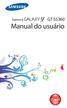 GT-S5360 Manual do usuário Usando este manual Parabéns por ter adquirido um celular Samsung. Este telefone irá garantir a você serviços de comunicação móvel de alta qualidade e de entretenimento baseados
GT-S5360 Manual do usuário Usando este manual Parabéns por ter adquirido um celular Samsung. Este telefone irá garantir a você serviços de comunicação móvel de alta qualidade e de entretenimento baseados
Windows 10 Plano de Aula 24 Aulas (Aulas de 1 Hora)
 6259 - Windows 10 Plano de Aula 24 Aulas (Aulas de 1 Hora) Aula 1 1.1. O que há de Novo......... 22 1.2. Edições do Windows 10...... 23 1.3. Ambiente da Área de Trabalho do Windows 10...... 24 1.3.1. Menu
6259 - Windows 10 Plano de Aula 24 Aulas (Aulas de 1 Hora) Aula 1 1.1. O que há de Novo......... 22 1.2. Edições do Windows 10...... 23 1.3. Ambiente da Área de Trabalho do Windows 10...... 24 1.3.1. Menu
GT-I9070. Manual do usuário
 GT-I9070 Manual do usuário Usando este manual Parabéns por ter adquirido um celular Samsung. Este telefone irá garantir a você serviços de comunicação móvel de alta qualidade e de entretenimento baseados
GT-I9070 Manual do usuário Usando este manual Parabéns por ter adquirido um celular Samsung. Este telefone irá garantir a você serviços de comunicação móvel de alta qualidade e de entretenimento baseados
SM-G316ML. Manual do usuário. Português (BR). 12/2014. Rev.1.0.
 SM-G316ML Manual do usuário Português (BR). 12/2014. Rev.1.0 http://www.samsung.com.br Índice Primeiros Passos 6 Layout do aparelho 8 Usar o chip e a bateria 13 Usar um cartão de memória 15 Ligar ou desligar
SM-G316ML Manual do usuário Português (BR). 12/2014. Rev.1.0 http://www.samsung.com.br Índice Primeiros Passos 6 Layout do aparelho 8 Usar o chip e a bateria 13 Usar um cartão de memória 15 Ligar ou desligar
Manual do usuário Smartwatch ELPROTZS / /10
 Manual do usuário Smartwatch ELPROTZS0610001/02 10664809/10 Sumário 1. Manual de instruções... 3 1.1. Senha de segurança... 3 2. Descrição do Produto... 3 2.1. Descrição do Produto... 3 2.2. Produto inteligente...
Manual do usuário Smartwatch ELPROTZS0610001/02 10664809/10 Sumário 1. Manual de instruções... 3 1.1. Senha de segurança... 3 2. Descrição do Produto... 3 2.1. Descrição do Produto... 3 2.2. Produto inteligente...
Vamos começar. Conteúdo do guia: Conecte e remova seu Moto Snap MD100DTV 1
 Vamos começar Aqui, você aprenderá a conectar e usar seu Moto Power Pack & TV Digital da Motorola. Conteúdo do guia: Conecte e remova seu Moto Snap Carregue seu Moto Snap e o telefone Visão geral do Moto
Vamos começar Aqui, você aprenderá a conectar e usar seu Moto Power Pack & TV Digital da Motorola. Conteúdo do guia: Conecte e remova seu Moto Snap Carregue seu Moto Snap e o telefone Visão geral do Moto
Adendo do Manual de Operações Máquina de cortar Product Code (Código do Produto): 891-Z01
 Cover1-4 Adendo do Manual de Operações Máquina de cortar Product Code (Código do Produto): 891-Z01 Visite o nosso site da web http://support.brother.com para obter informações sobre o suporte ao produto
Cover1-4 Adendo do Manual de Operações Máquina de cortar Product Code (Código do Produto): 891-Z01 Visite o nosso site da web http://support.brother.com para obter informações sobre o suporte ao produto
Seu manual do usuário MOTOROLA MOTO A3100
 Você pode ler as recomendações contidas no guia do usuário, no guia de técnico ou no guia de instalação para MOTOROLA MOTO A3100. Você vai encontrar as respostas a todas suas perguntas sobre a no manual
Você pode ler as recomendações contidas no guia do usuário, no guia de técnico ou no guia de instalação para MOTOROLA MOTO A3100. Você vai encontrar as respostas a todas suas perguntas sobre a no manual
GT-S3572. Manual do usuário
 GT-S3572 Manual do usuário Usando este manual Este manual do usuário foi especialmente desenvolvido para guiar você através das funções de seu telefone celular. Para iniciar rapidamente, consulte "Conhecendo
GT-S3572 Manual do usuário Usando este manual Este manual do usuário foi especialmente desenvolvido para guiar você através das funções de seu telefone celular. Para iniciar rapidamente, consulte "Conhecendo
Inicialização Rápida do GroupWise Messenger 18 Móvel
 Inicialização Rápida do GrpWise Messenger 18 Móvel Novembro de 2017 Inicialização Rápida do GrpWise Messenger Móvel O GrpWise Messenger está disponível para seu dispositivo móvel ios, Android BlackBerry
Inicialização Rápida do GrpWise Messenger 18 Móvel Novembro de 2017 Inicialização Rápida do GrpWise Messenger Móvel O GrpWise Messenger está disponível para seu dispositivo móvel ios, Android BlackBerry
Manual de Instruções
 BTC299 Manual de Instruções REPRODUTO DE MÍDIA DIGITAL Visão Geral das Funções O BTC299 é um reprodutor de MP4 com tela sensível ao toque, no qual o usuário pode tocar na tela e selecionar menus internos
BTC299 Manual de Instruções REPRODUTO DE MÍDIA DIGITAL Visão Geral das Funções O BTC299 é um reprodutor de MP4 com tela sensível ao toque, no qual o usuário pode tocar na tela e selecionar menus internos
Conferencing. Novell. Conferencing 1.0. novdocx (pt-br) 6 April 2007 INICIAR O CLIENTE CONFERENCING: INICIAR SESSÃO: Julho de 2007
 Conferencing - Guia de início rápido Novell Conferencing 1.0 Julho de 2007 INTRODUÇÃO RÁPIDA www.novell.com Conferencing A conferência da Novell é implementada com o uso da tecnologia Conferencing. O termo
Conferencing - Guia de início rápido Novell Conferencing 1.0 Julho de 2007 INTRODUÇÃO RÁPIDA www.novell.com Conferencing A conferência da Novell é implementada com o uso da tecnologia Conferencing. O termo
Instruções importantes de segurança
 Manual do Usuário Por favor leia o Manual do Usuário cuidadosamente garantindo uma utilização correta deste produto e guarde este manual para uma referencia futura. Instruções importantes de segurança
Manual do Usuário Por favor leia o Manual do Usuário cuidadosamente garantindo uma utilização correta deste produto e guarde este manual para uma referencia futura. Instruções importantes de segurança
MANUAL DO USUÁRIO Panoramic Cam X-Pheral - DC187
 MANUAL DO USUÁRIO Panoramic Cam X-Pheral - DC187 Parabéns! Você acaba de adquirir a Panoramic Cam X-Pheral DC187 da Átrio. Leia este manual de instruções antes de utilizar o dispositivo e guarde para referência
MANUAL DO USUÁRIO Panoramic Cam X-Pheral - DC187 Parabéns! Você acaba de adquirir a Panoramic Cam X-Pheral DC187 da Átrio. Leia este manual de instruções antes de utilizar o dispositivo e guarde para referência
Guia do Usuário da Mídia SUD (Android)
 Guia do Usuário da Mídia SUD (Android) Introdução O aplicativo Mídia SUD foi projetado para ajudá-lo a organizar apresentações usando vários tipos de mídia nas lições de domingo ou na noite familiar. Esse
Guia do Usuário da Mídia SUD (Android) Introdução O aplicativo Mídia SUD foi projetado para ajudá-lo a organizar apresentações usando vários tipos de mídia nas lições de domingo ou na noite familiar. Esse
Plano de Aula - Windows 10 - cód Horas/Aula
 Plano de Aula - Windows 10 - cód. 6259 24 Horas/Aula Aula 1 Capítulo 1 - Introdução ao Windows 10 Aula 2 Continuação do Capítulo 1 - Introdução ao Windows 10 Aula 3 Continuação do Capítulo 1 - Introdução
Plano de Aula - Windows 10 - cód. 6259 24 Horas/Aula Aula 1 Capítulo 1 - Introdução ao Windows 10 Aula 2 Continuação do Capítulo 1 - Introdução ao Windows 10 Aula 3 Continuação do Capítulo 1 - Introdução
Índice 85 21/01/ :29:50
 Índice Conteúdo da embalagem... 86 Início... 87 Descrição do ARCHOS... 88 Assistente de instalação... 90 Ligação a uma rede WiFi... 91 A interface Android TM... 92 Familiarização com a tecnologia Android
Índice Conteúdo da embalagem... 86 Início... 87 Descrição do ARCHOS... 88 Assistente de instalação... 90 Ligação a uma rede WiFi... 91 A interface Android TM... 92 Familiarização com a tecnologia Android
SM-T561M. Manual do usuário. Português (BR). 04/2015. Rev.1.0.
 SM-T561M Manual do usuário Português (BR). 04/2015. Rev.1.0 http://www.samsung.com.br Índice Primeiros Passos 6 Layout do aparelho 8 Usar o chip e a bateria 11 Usar um cartão de memória 13 Ligar ou desligar
SM-T561M Manual do usuário Português (BR). 04/2015. Rev.1.0 http://www.samsung.com.br Índice Primeiros Passos 6 Layout do aparelho 8 Usar o chip e a bateria 11 Usar um cartão de memória 13 Ligar ou desligar
SM-J110L SM-J110L/DS. Manual do usuário. Português (BR). 08/2015. Rev.1.2.
 SM-J110L SM-J110L/DS Manual do usuário Português (BR). 08/2015. Rev.1.2 http://www.samsung.com.br Índice Leia-me primeiro Primeiros Passos 6 Layout do aparelho 7 Usar o chip e a bateria 14 Usar um cartão
SM-J110L SM-J110L/DS Manual do usuário Português (BR). 08/2015. Rev.1.2 http://www.samsung.com.br Índice Leia-me primeiro Primeiros Passos 6 Layout do aparelho 7 Usar o chip e a bateria 14 Usar um cartão
Guia do Usuario CONTEÚDO
 CONTEÚDO Direitos autorais 2014 Samsung Electronics Co., Ltd. Todos os direitos reservados. Este manual destina-se somente a fins informativos. Todas as informações incluídas neste documento estão sujeitas
CONTEÚDO Direitos autorais 2014 Samsung Electronics Co., Ltd. Todos os direitos reservados. Este manual destina-se somente a fins informativos. Todas as informações incluídas neste documento estão sujeitas
